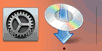Connexion WPS
-
Sélectionnez WPS (Bouton pouss.) et appuyez sur le bouton OK.
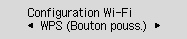
-
Maintenez le bouton WPS du routeur sans fil enfoncé.
Pour plus d'informations sur l'utilisation du bouton WPS, reportez-vous au manuel du routeur sans fil.
-
Appuyez sur le bouton OK de l'imprimante dans un délai de 2 minutes.
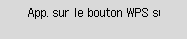
Si un écran différent apparaît, reportez-vous à la rubrique « Dépannage ».
-
Lorsque l'écran ci-dessous apparaît, appuyez sur le bouton OK.
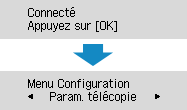
Si un écran différent apparaît, reportez-vous à la rubrique « Dépannage ».
-
Appuyez sur le bouton COPIE (COPY) (A).
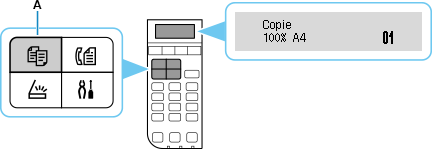
La configuration de la connexion réseau est terminée.
macOS
Revenez à l'écran de l'application et poursuivez l'installation.
Cliquez sur l'![]() dans le Dock, puis suivez les instructions à l'écran pour procéder à la configuration.
dans le Dock, puis suivez les instructions à l'écran pour procéder à la configuration.